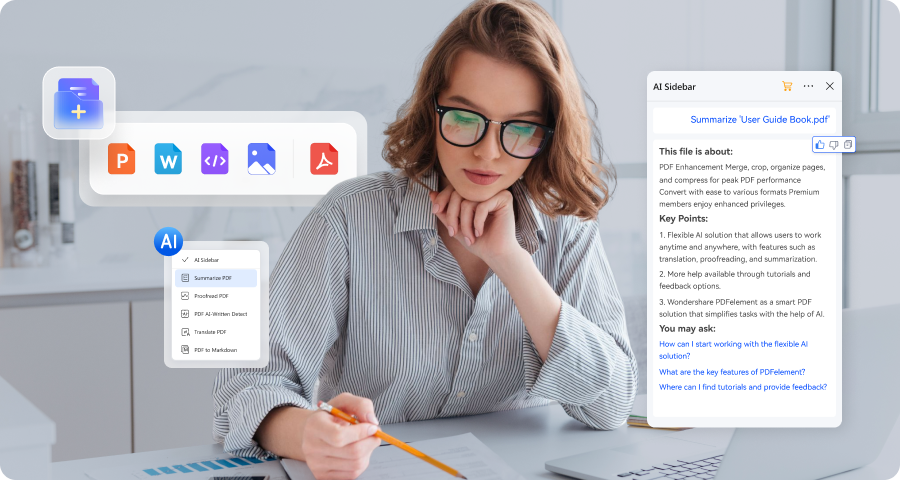La mayoría de nosotros hemos estado estresados a causa del trabajo. A veces, necesitas leer un informe en PDF largo, desplazándote hacia abajo y haciendo zoom de forma constante. O tal vez estás editando un documento y necesitas cambiar de menús repetidamente. ¿No sería increíble tener una forma más rápida y eficiente de gestionar estas tareas?
¡Aquí es donde los atajos de teclado de Adobe Acrobat entran en acción! Aprendiendo estas combinaciones de teclas simples, podrás mejorar tu productividad al instante al trabajar con archivos PDF en Adobe Acrobat. Pero, ¿y si hubiera un programa alternativo que ofreciera una interfaz fácil de utilizar y funciones de edición poderosas, todo a un precio asequible? ¡Sigue leyendo para descubrir Wondershare PDFelement!

![]() Impulsado por IA
Impulsado por IA
En este artículo
¿Cómo utilizar atajos de teclado en Adobe Acrobat?
Adobe Acrobat ofrece muchos atajos de teclado que facilitan la gestión de archivos PDF. Estos atajos de teclado de Adobe Acrobat se categorizan en navegación, edición y comentarios. Para utilizarlos de manera efectiva, debes familarizarte con el diseño básico de tu teclado.
- Desplazamiento sencillo:¡No más desplazamientos eternos! Utiliza atajos de teclado para saltar a diferentes páginas rápidamente. Si quieres ir al inicio de tu archivo PDF, presiona la tecla "Inicio". Para hacer zoom y ver detalles, mantén presionada la tecla "Ctrl" (Windows) o "Comando" (Mac) y presiona la tecla "Más (+)". Para alejar, utiliza la tecla "Menos (-)". Estos atajos te ahorrarán tiempo y te mantendrán concentrado.
- Edición sencilla: Editar texto ya no es un problema. Seleccionar texto es fácil con "Ctrl"+Shift+E" (Windows) o "Comando+Shift+E" (Mac). ¡Lo de arrastrar el cursor ya quedó en el olvido! Si necesitas copiar y pegar texto, solo utiliza los atajos de teclado usuales de Windows o Mac.
- Mejores comentarios: La colaboración es clave. Añadir comentarios es sencillo con los atajos "Ctrl+Shift+K" (Windows) o "Comando+Shift+K" (Mac). Esto abre el cuadro de comentarios para dejar notas. Si necesitas desplazarte entre comentarios, solo utiliza las teclas de flechas.
Estos atajos de teclado de Adobe Acrobat hacen tu trabajo más rápido y fluido. ¡Con un poco de práctica, serás un maestro navegando, editando y comentando archivos PDF!
Una mejor alternativa a Adobe Acrobat: Wondershare PDFelement
En cuanto a la edición de archivos PDF, Adobe Acrobat ha sido el software favorito durante mucho tiempo. Sin embargo, hay una estrella en ascenso en el área de los atajos de teclado y otras áreas más. Wondershare PDFelement es una herramienta versátil que ofrece diversas funciones que no solo son similares a las de Acrobat, sino que las superan en muchos aspectos. Si buscas una experiencia de edición de PDF sin complicaciones y sin invertir demasiado, PDFelement podría ser la alternativa perfecta.
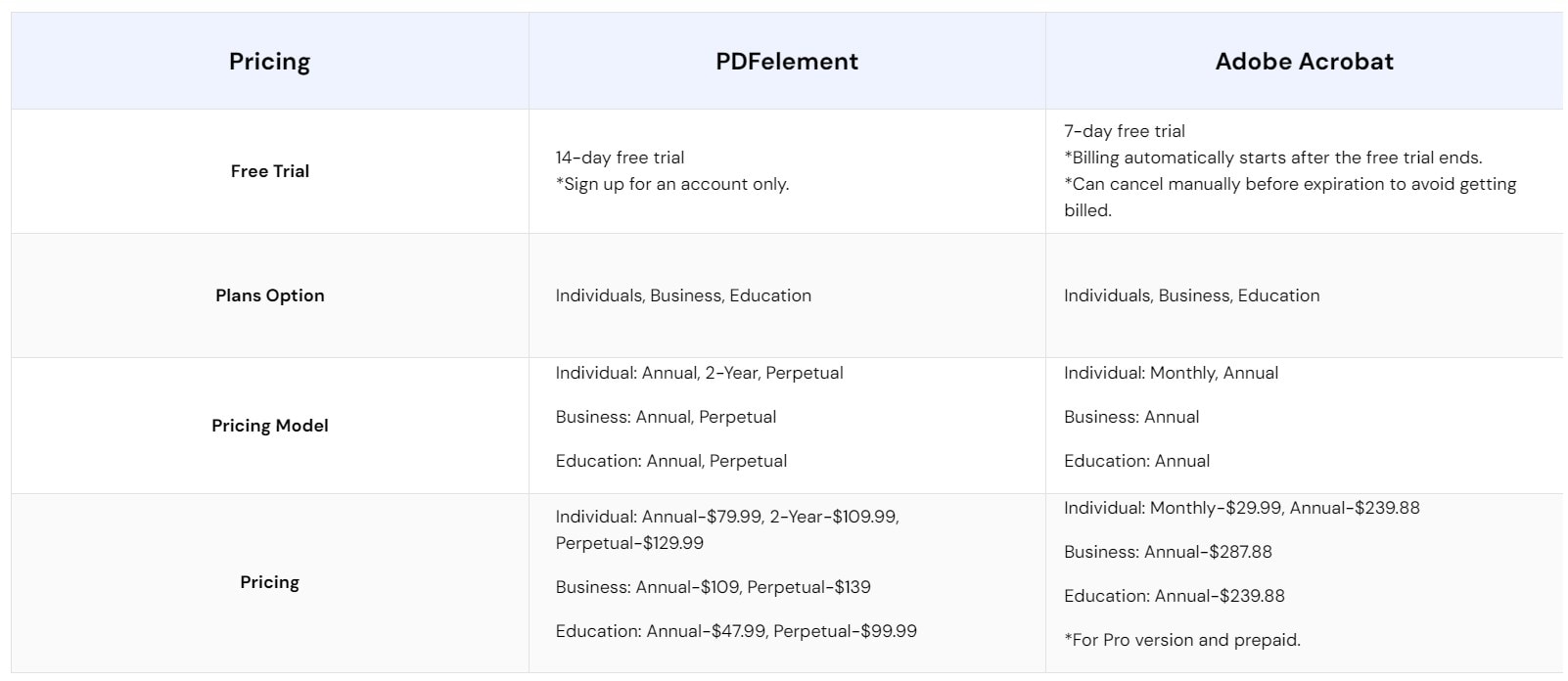
Una de las ventajas más evidentes de PDFelement es su interfaz fácil de utilizar. A diferencia de Adobe Acrobat, que puede ser intimidante para los principiantes con su diseño complejo y funciones numerosas, PDFelement simplifica el proceso de edición con su diseño intuitivo. Ya seas un principiante o un profesional, PDFelement será fácil de navegar. Podrás dominar sus funciones rápidamente.
La asequibilidad es otro factor clave que distingue a PDFelement de Adobe Acrobat. Mientras que Acrobat requiere una inversión significativa por adelantado, PDFelement ofrece funciones similares por una fracción del precio. Esto lo convierte en una opción ideal para personas y empresas que buscan ahorrar dinero sin renunciar a la funcionalidad.

![]() Impulsado por IA
Impulsado por IA
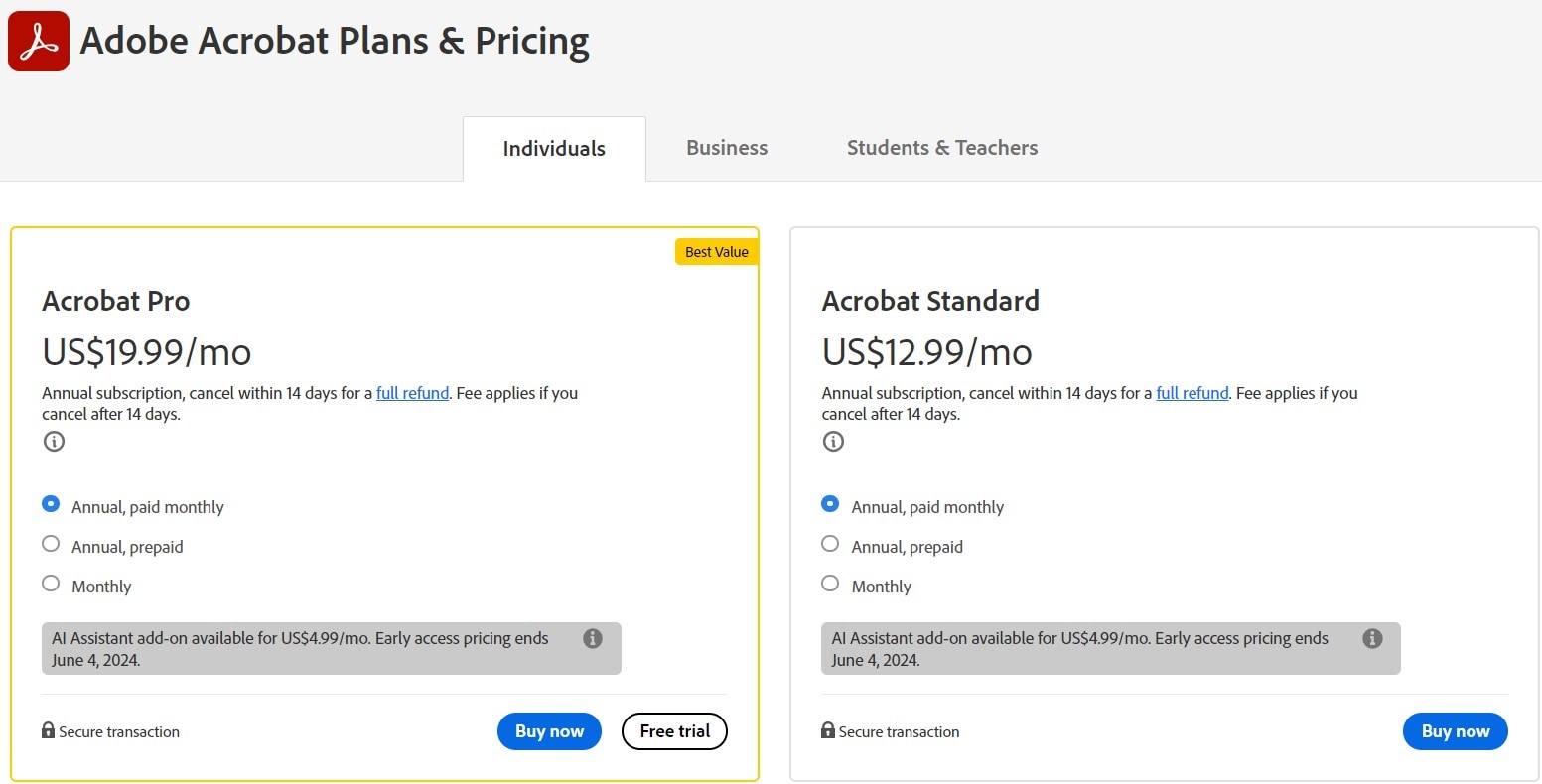
PDFelement también destaca en términos de rendimiento y velocidad. Con sus herramientas de edición y capacidades de procesamiento rápido poderosas, puedes gestionar tus archivos PDF con facilidad. Ya sea que estés anotando documentos, convirtiendo archivos o fusionando páginas, PDFelement ofrece resultados rápidos y eficientes. Te ayuda a aumentar tu productividad y a hacer más en menos tiempo.
En cuanto a compatibilidad, PDFelement también destaca. Adobe Acrobat puede presentar problemas de compatibilidad con ciertos tipos de archivos o sistemas operativos. Por otro lado, PDFelement ofrece una integración perfecta para una gama amplia de plataformas. Tanto si utilizas Windows, Mac o dispositivos móviles, puedes confiar en PDFelement para obtener un rendimiento constante en todas las plataformas.
Otro aspecto en el que PDFelement destaca es en el servicio de atención al cliente. Mientras que el servicio al cliente de Adobe puede ser impredecible, PDFelement se enorgullece de ofrecer un servicio de primera calidad a sus usuarios. Ya sea que tengas una pregunta sobre una función específica o encuentres un problema técnico, puedes contar con el equipo de servicio al cliente de PDFelement. Ellos te ofrecerán asistencia rápida y útil. Se asegurarán de que tu experiencia de edición de archivos PDF sea fluida y sin complicaciones.
PDFelement también ofrece muchas funciones avanzadas que se adaptan a necesidades específicas. Por ejemplo, cuenta con una gran función de reconocimiento óptico de caracteres (OCR). Permite convertir documentos escaneados en texto editable y con capacidad de búsqueda. Esta función puede ser particularmente útil para digitalizar documentos en papel o extraer texto de imágenes.
Además, PDFelement proporciona funciones completas para la gestión de formularios. Permite a los usuarios crear, rellenar y distribuir de forma segura formularios interactivos en documentos PDF.
Además, PDFelement cuenta con funciones de seguridad poderosas para proteger la información confidencial de archivos PDF. Los usuarios pueden utilizar el cifrado por contraseña, censurar contenido confidencial y agregar firmas digitales para asegurar la integridad y confidencialidad del documento. Estas medidas de seguridad son esenciales para sectores como el financiero, jurídico y sanitario, donde la privacidad de la información y el cumplimiento son aspectos importantes.
¿Cómo utilizar atajos de teclado en PDFelement?
Existen muchos atajos de teclado para trabajar en PDFelement. Puedes encontrar una lista de los atajos en el propio programa de la siguiente manera:
- Ve a "Archivo" > Elige "Preferencias".

- Haz clic en "Atajos de teclado".

![]() Impulsado por IA
Impulsado por IA

A continuación, te mostramos algunos de los atajos de teclado básicos:
1. Navegar por las páginas:
- Inicio: Ir a la primera página del documento
- Fin: Ir a la última página del documento
- Ctrl + G: Ir a un número de página específico
- Ctrl + L: Saltar a un diseño de página específico, como página única, continua u opuestas
2. Seleccionar texto y objetos:
- Ctrl + A: Seleccionar todo el texto y objetos en el documento
- Shift + teclas de flechas: Ampliar la selección de texto u objetos
- Ctrl + X: Cortar texto u objetos seleccionados
- Ctrl + C: Copiar texto u objetos seleccionados
- Ctrl + V: Pegar texto u objetos cortados o copiados
- Ctrl + Y: Rehacer la última acción anulada
3. Editar texto:
- F2: Activar el modo de edición de texto para el texto seleccionado
- Ctrl + B: Colocar el texto seleccionado en negrita
- Ctrl + I: Colocar el texto seleccionado en cursiva
- Ctrl + U: Subrayar el texto seleccionado
- Ctrl + Shift + >: Aumentar el tamaño de la fuente
- Ctrl + Shift + <: Reducir el tamaño de la fuente
4. Anotaciones y marcadores:
- Ctrl + N: Añadir un nuevo comentario o anotación
- Ctrl + E: Editar el comentario o anotación seleccionada
- Ctrl + D: Eliminar el comentario o anotación seleccionada
- Ctrl + Shift + H: Resaltar el texto seleccionado
- Ctrl + Shift + U: Subrayar el texto seleccionado
- Ctrl + Shift + S: Tachar el texto seleccionado
- Ctrl + Shift + C: Copiar el texto seleccionado con formato
5. Opciones de visualización:
- Ctrl + R: Rotar el documento hacia la derecha
- Ctrl + Shift + R: Rotar el documento hacia la izquierda
- Ctrl + H: Mostrar u ocultar reglas
- Ctrl + Shift + L: Activar o desactivar las líneas de la cuadrícula
- Ctrl + Shift + H: Activar o desactivar las guías
- Ctrl + Shift + O: Mostrar u ocultar el panel de capas
Conclusión
En conclusión, dominar los atajos de teclado de Adobe Acrobat puede aumentar significativamente tu eficiencia en la edición de archivos PDF. Sin embargo, si estás buscando una alternativa rentable y fácil de utilizar, Wondershare PDFelement es la mejor opción. Con PDFelement, puedes decirle adiós a las largas horas de trabajo al editar archivos PDF. Wondershare PDFelement abre un mundo de posibilidades para aumentar tu productividad y simplificar tu flujo de trabajo en la edición de archivos PDF. ¿Por qué frustrarte si puedes aprovechar la facilidad y practicidad de PDFelement? ¡Descubre el mundo de la edición de archivos PDF sencilla con Wondershare PDFelement!

![]() Impulsado por IA
Impulsado por IA